В 2016 году в Налоговом Кодексе Российской Федерации (НК РФ) появилось новое понятие – сырьевой товар. В соответствии с п. 10 ст. 165 НК РФ , к сырьевым товарам относятся минеральные продукты, продукция химической промышленности и связанных с ней других отраслей промышленности, древесина и изделия из нее, древесный уголь, жемчуг, драгоценные и полудрагоценные камни, драгоценные металлы, недрагоценные металлы и изделия из них. Коды видов перечисленных товаров, в соответствии с единой Товарной номенклатурой внешнеэкономической деятельности Евразийского экономического союза, определяются Правительством Российской Федерации. С 01.07.2016 года, в соответствии с п. 3 ст. 172 НК РФ , особый порядок принятия к вычету входящего НДС применяется теперь только при отгрузке по нулевой ставке НДС сырьевых товаров. При отгрузке иных товаров применяется обычный порядок. Таким образом, если организация занимается экспортом только несырьевых товаров, то она не обязана вести раздельный учет входящего НДС. Необходимо только подтверждать обоснованность применения нулевой ставки.
Это изменение законодательства, естественно, привело к необходимости изменения алгоритма работы программы
, с чем разработчики программы в прошлом году своевременно и успешно справились. Но, независимо от того какие товары сырьевые или несырьевые отгружаются на экспорт, в программе было необходимо вести раздельный учет НДС. Совсем недавно, в релизе 3.0.52
программы 1С: Бухгалтерия 8 редакция 3.0
, произошли новые хорошие изменения, связанные с экспортом. Теперь механизм подтверждения нулевой ставки НДС не требует включения в настройках налогов и отчетов опции «Ведется раздельный учет входящего НДС (Рис. 1).
Теперь в документах реализации можно использовать ставку НДС 0% без включения вышеназванной опции в настройках. Также при этом доступен регламентный документ . Поэтому организации, экспортирующие только несырьевые товары и в настоящий момент ведущие в программе раздельный учет НДС, могут от него отказаться (Рис. 2).
Если организация отказалась от ведения раздельного учета НДС, то в текущем периоде в Помощнике по учету НДС отобразится регламентная операция Отключение раздельного учета НДС. Операция используется для списания остатков регистров раздельного учета. Эту регламентную операцию необходимо выполнить (Рис. 3).

В программе, к каким товарам относится данная номенклатура к сырьевым или к несырьевым, определяется в справочнике ТН ВЭД (Товарная номенклатура внешнеэкономической деятельности). Для сырьевых товаров устанавливается флажок Сырьевой товар . При реализации с нулевой ставкой НДС, код ТН ВЭД указывается в графе 1 счета-фактуры. Поэтому для отгружаемых на экспорт товаров Код ТН ВЭД должен быть обязательно указан в элементе справочника Номенклатура в разделе Классификация (Рис. 4).

Давайте посмотрим (проверим), как теперь работает программа. Рассмотрим пример.
Организация «Рассвет» применяет общий режим налогообложения – метод начисления и Положение по бухгалтерскому учету (ПБУ) 18/02 «Учет расчетов по налогу на прибыль организаций» . Организация является плательщиком НДС.
Организация занимается продажей товаров на территории Российской Федерации, а также экспортом только несырьевых товаров в страны, входящие в ЕАЭС. Организация использует способ оценки материально-производственных запасов по ФИФО. Начиная с третьего квартала 2017 года, организация отказалась от ведения раздельного учета НДС в программе.
Для проверки будем отгружать на экспорт две партии несырьевого товара.
Первая партия товара (100 шт.) находится на складе организации. Приобретена эта партия во втором квартале, при ведении раздельного учета НДС.
Вторая партия товара (200 шт.) приобретена в сентябре, после отказа от ведения раздельного учета входящего НДС. Товары на сумму 165 200 рублей, в том числе НДС 18% (25 200 рублей) были приобретены у российского поставщика. От поставщика был получен счет-фактура.
Для отражения в программе операции приобретения товаров используется документ Поступление с видом операции Товары (накладная)
. Пример документа Поступление
от 1 сентября 2017 года и результат его проведения показаны на Рис. 5.


Сумма НДС, предъявленная поставщиком при приобретении несырьевого товара, принимается к вычету в обычном порядке при наличии счета-фактуры.
Принять НДС к вычету, без раздельного учета НДС, можно непосредственно в документе Счет-фактура полученный , при включенном флажке Отразить вычет НДС в книге покупок датой получения , либо с помощью регламентного документа Формирование записей книги покупок в конце квартала. Организация выбрала первый вариант.
При проведении документ Счет-фактура полученный примет к вычету НДС в бухгалтерском учете, спишет регистр НДС предъявленный и сформирует запись в регистр НДС Покупки (книга покупок).
Документ Счет-фактура полученный
и результат его проведения показаны на Рис. 6:

В сентябре 2017 года организация «Рассвет» произвела две отгрузки несырьевого товара на экспорт. Первая отгрузка на сумму 200 000 рублей (200 единиц товара) была произведена в республику Беларусь.
Для отражения операции отгрузки товаров в программе используется документ Реализация с видом операции Товары (накладная) .
В «шапке» документа указывается контрагент-покупатель и договор с ним (вид договора - С покупателем ).
В табличной части документа выбирается отгружаемый товар, его количество и цена. Ставка НДС устанавливается 0%.
В «подвале» документа выписывается счет-фактура (создается документ Счет-фактура выданный ).
При проведении документ спишет с кредита счета 41.01 реализованные товары и признает по дебету счета 90.02.1 «Себестоимость продаж по деятельности с основной системой налогообложения» расходы. Обратите внимание, в соответствии с ФИФО, вначале списывается партия товара, приобретенная при раздельном учете НДС в программе, а затем списываются товары из партии, приобретенной после отказа от раздельного учета. При отгрузке на экспорт несырьевого товара суммы НДС, принятые к вычету, восстановлению не подлежат. Также документ начислит по кредиту счета 90.01.1 «Выручка по деятельности с основной системой налогообложения» выручку, а по дебету счета 62.01 задолженность покупателя.
Документ сделает запись в регистр НДС по реализации 0% , на основании этой записи заполняется документ Подтверждение нулевой ставки НДС и делается запись в книгу продаж. Реквизит вид ценности имеет значение Товары несырьевые .
Документ Реализация
и результат его проведения показаны на Рис. 7.


Вторая отгрузка на сумму 100 000 рублей (100 единиц товара, приобретенного после отмены раздельного учета НДС) была произведена в республику Казахстан.
Документ Реализация
и результат его проведения показаны на Рис. 8.


Так как организация отказалась от ведения раздельного учета НДС, регламентный документ Распределение НДС в конце квартала (налогового периода) больше в программе не формируется. При экспорте несырьевого товара достаточно только подтвердить нулевую ставку НДС.
Мы знаем, что налогоплательщик, осуществляющий реализацию с нулевой ставкой НДС, должен в течение 180 дней подтвердить обоснованность применение данной ставки.
В нашем примере к концу четвертого квартала 2017 года все документы, необходимые для подтверждения обоснованности применения нулевой ставки, по экспорту в республику Беларусь были организацией собраны. А вот с экспортом в Казахстан случились проблемы. Документы, необходимые для подтверждения обоснованности применения нулевой ставки, не были собраны. Организация оценила вероятность ее дальнейшего подтверждения, как незначительную в связи с отсутствием возможности сбора всех необходимых документов.
Для отражения этих событий в программе используется регламентный документ Подтверждение нулевой ставки НДС .
Табличная часть документа автоматически заполняется на основании регистра НДС по реализации 0% всеми документами Реализация , в которых использовалась нулевая ставка. Реквизит Событие , по умолчанию, принимает значение - Подтверждена ставка 0% . Это значение надо заменить на противоположное - Не подтверждена ставка 0% для сделки с Казахстаном вручную. Тогда документ автоматически рассчитает сумму НДС, подлежащую уплате в бюджет и, при проведении, выпишет (создаст) соответствующий документ Счет-фактура выданный .
В случае подтверждения нулевой ставки НДС, документ никаких бухгалтерских проводок не формирует, но делает движения в регистрах накопления по учету НДС.
Во-первых, подтверждена нулевая ставка НДС. Это событие в программе отражается списанием записи в регистре накопления НДС по реализации 0% с состоянием Ожидается подтверждение 0% и событием Подтверждена ставка 0% .
Во-вторых, наконец, настал момент зарегистрировать счет-фактуру, выставленный по реализации с нулевой ставкой НДС, в книге продаж. Для этой цели документом создается запись в регистре НДС Продажи в текущем периоде (в периоде подтверждения нулевой ставки).
При не подтверждении нулевой ставки, НДС должен быть уплачен в бюджет за тот налоговый период (квартал), на который приходится дата отгрузки товаров. Начисленная сумма НДС покупателю товаров не предъявляется, а уплачивается за счет собственных средств организации.
При этом организация в одном экземпляре должна составить счет-фактуру по неподтвержденному экспорту. Счет-фактура регистрируется в книге продаж в налоговом периоде, на который приходится день отгрузки.
При отказе от дальнейшего подтверждения нулевой ставки, сумма начисленного НДС в бухгалтерском учете подлежит включению в прочие расходы.
Очень долго Минфин России придерживался позиции, что в целях налогообложения прибыли, к расходам, начисленный в данной ситуации НДС, принять нельзя, так как он не отвечает требованиям ст. 252 НК РФ. Но по последним его разъяснениям, основанным на Постановлении Президиума ВАС, данная сумма включается в состав прочих расходов, связанных с производством и реализацией на основании пп. 1 п.1 ст. 264 НК РФ (Письмо Минфина России от 27.07.2015 г. № 03-03-06/1/42961 ). Данные расходы учитываются с учетом пп. 1 п. 7 ст. 172 НК РФ на дату начисления НДС, то есть в том периоде, когда истек 180-дневный срок. Поэтому, в документе надо выбрать из справочника (создать) статью прочих доходов и расходов с видом Прочие косвенные расходы и включенным флажком Принимается к налоговому учету .
При проведении документ Подтверждение нулевой ставки НДС для неподтвержденной реализации начислит в бухгалтерском учете по кредиту счета 68.02 сумму НДС к уплате в бюджет в корреспонденции с дебетом счета 68.22 «НДС по экспорту к возмещению» - этот НДС может быть возмещен при подтверждении нулевой ставки НДС после окончания установленного законодательством срока. Далее, сумма НДС списывается с кредита счета 68.22 в бухгалтерском и налоговом учете в дебет счета 91.02 «Прочие расходы» , то есть признаются расходы. Так как организация приняла решение прекратить по данной отгрузке дальнейшее подтверждение нулевой ставки НДС, эти проводки полностью ее устраивают.
Теперь посмотрим, какие записи сформировал документ в регистры накопления по учету НДС по неподтвержденной реализации.
Во-первых, не подтверждена нулевая ставка НДС. Это событие в программе отражается списанием записи в регистре накопления НДС по реализации 0% с состоянием Ожидается подтверждение 0% . В списываемой записи регистрируется событие - Не подтверждена ставка 0% .
Во-вторых, в регистре НДС Продажи (книга продаж) регистрируется составленный по неподтвержденной реализации с нулевой ставкой НДС счет-фактура. Причем, как и положено, счет-фактура регистрируется в дополнительном листе книги продаж за третий квартал 2017 года (период, соответствующий отгрузке).
Регламентный документ Подтверждение нулевой ставки НДС
и результат его проведения показаны на Рис. 9.


Как мы уже отметили, по реализации с подтвержденной нулевой ставкой НДС счет-фактура, выставленный в момент отгрузки, регистрируется в книге продаж в текущем периоде (в периоде подтверждения нулевой ставки). В нашем примере это четвертый квартал 2017 года (Рис. 10).


По реализации с неподтвержденной нулевой ставкой НДС, счет-фактура, выставленный в момент не подтверждения нулевой ставки (по истечении 180 дней), регистрируется в прошлом периоде (в периоде отгрузки) в дополнительном листе книги продаж. В нашем примере это третий квартал 2017 года (Рис. 11).


В том налоговом периоде, в котором собран полный пакет документов, подтверждающих применение налоговой ставки 0%, налогоплательщики, осуществляющие реализацию товаров (работ, услуг), налогообложение которых производится по нулевой ставке НДС, заполняют Раздел 4 Декларации по НДС .
В строке 010 .
В строке 020 указывается налоговая база за налоговый период, облагаемая по налоговой ставке 0%, обоснованность применения которой документально подтверждена в установленном порядке.
Раздел 4 Декларации по НДС
организации «Рассвет»
за четвертый квартал 2017 года представлен на Рис. 12.

При не подтверждении нулевой ставки НДС, организация производит пересчет суммы НДС, подлежащей уплате в бюджет, за тот квартал, в котором произведена отгрузка товаров, увеличивая ее на сумму НДС, начисленную по неподтвержденному экспорту товаров. Организация должна представить в налоговые органы уточненную декларацию и доплатить налог.
Налогоплательщики, не подтвердившие обоснованность применения налоговой ставки 0%, заполняют Раздел 6 Декларации по НДС .
В строке 010 указывается код операции согласно Приложению №1 к Порядку заполнения декларации .
В строке 020 указывается налоговая база за налоговый период, облагаемая по налоговой ставке 0%, обоснованность применения которой документально не подтверждена в установленном порядке.
В строке 030 указываются сумма налога, исчисленная по налоговым ставкам, предусмотренным пунктами 2 и 3 статьи 164 НК РФ (в нашем случае - 18%).
Раздел 6
уточненной Декларации по НДС
организации «Рассвет»
за третий квартал 2017 года представлен на Рис. 13.

Мы с Вами убедились, что при экспорте только несырьевых товаров, без использования раздельного учета входящего НДС, программа работает прекрасно.
Реализована возможность, подтвердить ставку 0% по НДС, с помощью автоматического заполнения реестров документов, таких как: реестр полных таможенных деклараций, транспортные и товаросопроводительные документы и т.д.
Коротко: для этого в вашу учетную систему нужно внести необходимые сведения с помощью документа "Таможенная декларация (экспорт)", далее зарегистрировать "Подтверждение нулевой ставки НДС", а затем сформировать и отправить реестр в ИФНС с помощью сервиса .
Рассмотрим данный процесс более подробно.
С 01.10.2015 года, ФНС разрешила компаниям - экспортерам сократить количество предоставляемых на бумаге документов в целях по дтверждения нулевой ставки по НДС до предоставления электронных реестров.
Ранее для подтверждения обоснованности применения ставки 0 % процентов надо было представить в ИФНС копии таможенных деклараций, перевозочных, товаросопроводительных и других документов.
1. Рассмотрим как в "1С" создавать учет таможенных деклараций при экспорте в страны таможенного союза (ЕАЭС).
Для создания учета грузовых таможенных деклараций по операциям экспорта и формирования реестра полных таможенных деклараций, транспортных и товаросопроводительных документов, предназначенных для подтверждения нулевой ставки НДС при экспорте товаров в страны таможенного союза, зайдите в раздел Главное -> Функциональность и на вкладке Торговля установите отметку Экспорт товаров (рис. №1)
Для регистрации экспортных документов: таможенные декларации, товаросопроводительные документы, подтверждающие экспорт товаров, используйте документ Таможенная декларация (экспорт) (рис.2). Доступ к данному документу Вы сможете найти в разделе Продажи .

2. Рассмотрим как заполнить реестр документов, подтверждающих ставку 0 % по НДС?
В шапке документа необходимо указать следующие реквизиты:
* Номер — регистрационный номер таможенной декларации (полной таможенной декларации);
* Код операции - код операции (согласно Приложению №1 к приказу ФНС РФ от 29.10.2014 №ММВ-7-3/558) , которым утверждена форма декларации по НДС, порядок ее заполнения и формат представления в электронной форме;
* Основания - документы реализации по ставке 0 %, к которым оформлена грузовая таможенная декларация.
В таблице (Сопроводительные документы) заполняете реквизиты:
* Вид транспорта - код вида транспорта, которым товары вывозились с территории РФ. Значение необходимо выбрать из выпадающего списка;
* Сопроводительный документ - код вида транспортного, товаросопроводительного или другого документа, подтверждающего вывоз товаров за пределы Российской Федерации. Значение необходимо выбрать из выпадающего списка.
* Номер и Дата - реквизиты сопроводительного документа.
Графу " Примечание" заполняете в произвольной форме. В ней укажите остальные документы, имеющие непосредственное отношение к этой операции, а также необходимые для отчетности в ИФНС.
Зарегистрируйте этот документ в учетной системе.
Теперь при заполнении реестра полных таможенных деклараций, транспортных и товаросопроводительных документов все сведения, необходимые для подтверждения нулевой ставки по НДС, будут использоваться автоматически.
3. Рассмотрим как в программе отправить реестры.
Регламентированный отчет "Реестр по НДС" находится он группе отчетов. Открыть его можно двумя способами:
1. При группировке видов отчетов по категориям – группа отчетов "Налоговая отчетность".
2. При группировке видов отчетов по получателям – группа отчетов "ФНС".
На рис 3. Представлен пример заполненного отчета.


Как провести реализацию товара на экспорт в 1С 8.3 и подтвердить нулевую ставку НДС
Предположим, организация ООО «ОПТИКА» 04.07.2016г. приобрела у поставщика ООО «Снабжение» 5 штук телескопов 458/1900 на общую сумму 2 065 000,00 руб., в т.ч. НДС 315 000,00 руб., для последующей реализации на экспорт.
Организация ООО «ОПТИКА» согласно договору:
- 07.2016г. отгрузила иностранному покупателю «TECNO» телескоп 458/1900 в количестве 3 штук на общую сумму 19 050,00 USD;
- 07.2016г. отгрузила покупателю ТОО «ВЕСНА» телескоп 458/1900 в количестве 2 штук на общую сумму 800 000,00 руб.
Согласно условиям договора:
- Покупатель «TECNO» перечислил аванс в размере 50% от общей стоимости товара;
- Покупатель ТОО «ВЕСНА» перечислил аванс в размере 300 000,00 руб.
После получения товара:
- Покупатель «TECNO» 03.08.2016г. расплатился полностью с поставщиком;
- Покупатель ТОО «ВЕСНА» 11.08.2016г. расплатился полностью с поставщиком.
Шаг 1. Настройка учета НДС
Настраиваем ведение учета НДС в 1С 8.3: раздел Главное – Настройки – Налоги и отчеты , как показано на рисунке:
Шаг 2. Настройка параметров учета
Учет сумм НДС по приобретенным ценностям: переходим в раздел Администрирование – Настройки программы – Параметры учета – гиперссылка Настройка плана счетов – гиперссылка По контрагентам, счетам-фактурам полученным и способам учета , настраиваем как показано ниже на рисунке:

Шаг 3. Приобретение товара у поставщика
Создадим документ Поступление (акт, накладная) в разделе Покупки – Покупки – Поступление (акт, накладная) .
Заполним шапку документа:
- В строчке Расчеты указываем счет 60.01, счет 60.02, зачет аванса автоматически, НДС сверху;
- Остальные строчки заполняем, как показано ниже на рисунке.
- В колонке Номенклатура указываем наименование товара;
- В колонке Количество указываем количество приобретаемого товара;
- В колонке %НДС указываем ставку НДС;
- В колонке Цена указываем цену приобретения товара;
- Колонки Сумма, НДС, Всего рассчитываются автоматически;
- В колонке Счет учета вводим счет 41.01;
- В колонке Счет учета НДС указываем счет 19.03;
- В колонке Способ учета НДС указываем Принимается к вычету (согласно п.10 ст.165 НК РФ в ред. закона № 150-ФЗ);
- Используя гиперссылку Зарегистрировать, создадим документ Счет-фактура полученный:


Результат движения документа:

Откроем документ Счет-фактура полученный в разделе Покупки – Покупки – Счета-фактуры полученные , который сформировали на основании документа Поступление (акт, накладная). Данный документ заполняется автоматически:

Следует учесть, что в строчке Код вида операции указан код 01. Если товар приобретен из стран ЕАЭС, то в строчке Код вида операции вводим код 19:

Движение документа после проведения:

Шаг 4. Регистрация счета-фактура полученного по приобретенным товарам
Создадим документ Формирование записей книги покупок в разделе :

Документ заполним автоматически, применив кнопку Заполнить:

Проводки, полученные после проведения документа:

Сформируем Книгу покупок в разделе Покупки – НДС – Книга покупок :

Шаг 5. Выписываем счет на оплату покупателю «TECNO»
Создадим документ Счет покупателю в разделе :
- В строчке Договор указываем договор поставки заключенный с покупателем. Образец договора показан на рисунке:

Шапку документа заполняем как показано ниже на рисунке.
Заполним в документе табличную часть:
- В колонке % НДС указываем 0%;

Шаг 6. Поступление аванса от покупателя «TECNO»
На основании документа Счет на оплату в разделе Продажи – Продажи – Счета покупателям, сформируем документ Поступление на расчетный счет:

сумму аванса 19 050,00 * 50 / 100 = 9 525,00 USD:

Посмотрим проводки, полученные после проведения документа:
- Сумму поступившего аванса видим в рублях: 9 525,00 * 64,6304 = 615 604,56 руб.
- Курс валюты на 07.07.2016г.: 1$ = 64,6304 руб.:

Шаг 7. Отгрузка товара покупателю «TECNO»
Продажи – Продажи .
Заполним шапку документа:
- В строчке Банковский счет указываем валютный счет организации;
- В строчке Расчеты указываем счет 62.21, счет 62.22, зачет аванса автоматически;
- В строчке Цены в документе указываем курс валюты на день реализации;
- Остальные поля шапки заполняем, как показано ниже на рисунке:

Заполним табличную часть документа:
- В колонке Счет учета указываем счет 41.01;
- В колонке Счет доходов указываем счет 90.01.1;
- Остальные колонки заполняем, как показано на рисунке.
- Используя гиперссылку Выписать счет-фактуру, формируем документ Счет-фактура выданный:

Проводки, полученные после проведения документа, рассмотрим более подробно:
- Первая проводка Дт 90.02.1 Кт 41.01 показывает общую сумму себестоимости проданного товара (3 * 350 000,00);
- Вторая проводка Дт 62.22 Кт 62.21 показывает сумму зачтенного аванса покупателя (9 525,00 * 64,6304);
- Третья проводка Дт 62.21 Кт 90.01.1 показывает общую сумму реализации в рублях (9 525,00 * 64,2488 + 9 525,00*64,6304).
В соответствии с абз.3 п.9 ПБУ 3/206 и ст.316 НК сумма реализации в бухгалтерском учете и в налоговом учете отражается в рублях по курсу ЦБ на дату отгрузки:

На рисунке видим, что:
- В колонке Вид движения указывается Приход для формирования книги продаж;
- В колонке Сумма без НДС указана сумма в рублях по курсу ЦБ РФ на дату отгрузки товаров (19 050,00 * 64,2488), согласно п.3 ст.153 НК РФ:

Откроем счет-фактуру в разделе Продажи – Продажи – Счета-фактуры выданные , который был сформирован на основании документа Реализация (акт, накладная). Данный документ заполняется автоматически.
Согласно п.7 ст.169 НК РФ, сумма в счете-фактуре может быть отражена в иностранной валюте:

Шаг 8. Поступление оплаты за реализованный товар от покупателя «TECNO»
На основании документа Счет на оплату: раздел Продажи – Продажи – Счета покупателям , формируем документ Поступление на расчетный счет:

Проводки, полученные после проведения документа, рассмотрим более подробно. Курс валюты ЦБ РФ на день оплаты 03.08.2016г. – 1$ = 66,8816:
- Первая проводка Дт 62.21 Кт 91.01 показывает курсовую разницу на дату отгрузки и на дату оплаты (9 525,00 * 66,8816 – 9 525,00 * 64,2488);
- Вторая проводка Дт 52 Кт 91.01 показывает курсовую разницу в результате перерасчета на валютном банковском счете в USD (9 525,00 * 66,8816 – 9 525,00 * 64,6304);
- Третья проводка Дт 52 Кт 62.21 показывает сумму оплаты в рублях (9 525,00 * 66,8816):

Шаг 9. Выписываем счет на оплату покупателю ТОО «ВЕСНА»
Создадим документ Счет покупателю в разделе Продажи – Продажи – Счета покупателям :
- В строчке Контрагент указываем наименование покупателя;
- В строчке Договор указываем договор поставки, заключенный с покупателем. Образец договора показан на рисунке:
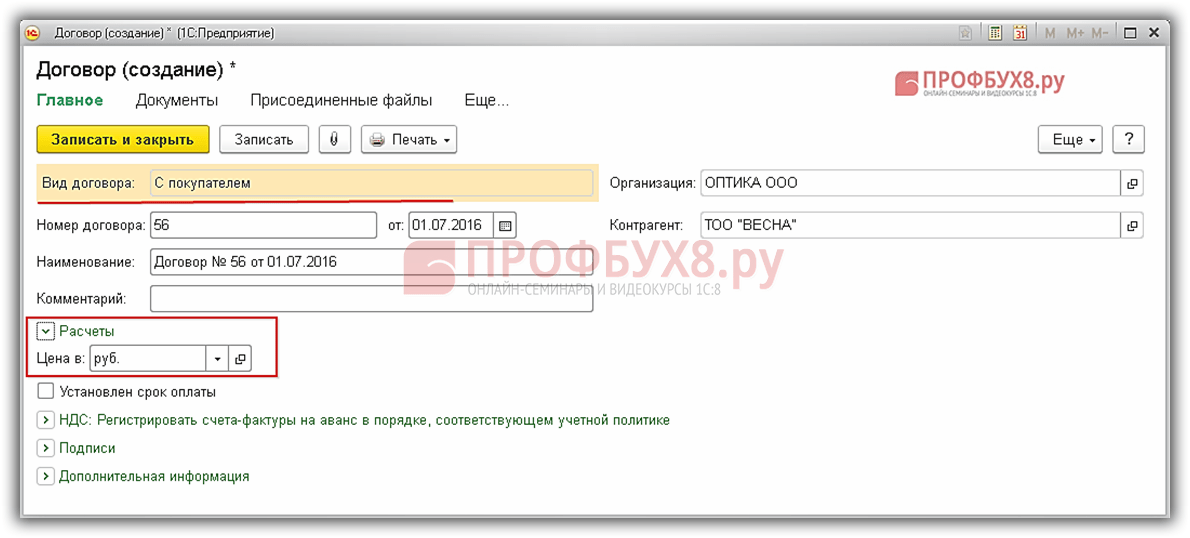
Шапку документа заполняем, как показано ниже на рисунке.
Заполним в документе табличную часть:
- В колонке Наименование указываем наименование товара, которое реализуем;
- В колонке Количество указываем количество реализуемого товара;
- В колонке Цена указываем цену реализации;
- В колонке % НДС указываем нулевую ставку НДС;
- Колонки Сумма и Всего рассчитываются автоматически:

Шаг 10. Поступление аванса от покупателя ТОО «ВЕСНА»
На основании документа Счет на оплату сформируем документ Поступление на расчетный счет.
Документ Поступление на расчетный счет: раздел Банк и касса – Банк – Банковские выписки – Поступление , заполняется автоматически. В строчке Сумма указываем сумму аванса. В нашем примере аванс равен 300 000,00 руб.:

Проводки, полученные после проведения документа:

Согласно ст.154 НК РФ и п.1 ст.164 НК РФ сумма аванса, которая облагается по налоговой ставке 0%, не включается в налоговую базу. Следовательно, продавец имеет право не составлять счет-фактуру.
Шаг 11. Отгрузка товара покупателю ТОО «ВЕСНА»
Создадим документ Реализация (акт, накладная) в разделе Продажи – Продажи .
Заполним шапку документа:
- В строчке Расчеты указываем счет 62.01 и счет 62.02, зачет аванса автоматически;
- Остальные строчки заполняем как показано ниже на рисунке.
Заполним в документе табличную часть:
- В колонке Номенклатура указываем наименование товара. Образец создания карточки показан на рисунке:

- Остальные колонки заполняем как показано ниже на рисунке;
- Используя гиперссылку Выписать счет-фактуру, формируем документ Счет-фактура выданный:

Проводки, полученные после проведения:
- Первая проводка: Дт 90.02.1 Кт 41.01 показывает общую сумму себестоимости продукции;
- Вторая проводка: Дт 62.02 Кт 62.01 показывает сумму зачисленного аванса покупателя;
- Третья проводка: Дт 62.01 Кт 90.01.1 показывает общую сумму реализации:

Результат движения документа:

Откроем документ Счет-фактура выданный, используя гиперссылку на созданный документ. Данный документ заполняется автоматически:

Согласно пп.15 п.5 ст.169 НК РФ в ред. Закона №150-ФЗ с 01.07.2016г. в счете-фактуре выданный указываем код видов товаров в соответствии с ТН ВЭД.
Так как не было изменений в форме и правилах заполнения счета-фактуры выданный (постановление Правительства РФ от 26.12.2011г. №1137), код ТН ВЭД выводится в графе 1, через запятую после наименования товара:

Шаг 12. Поступление оплаты за реализованный товар от покупателя ТОО «ВЕСНА»
На основании документа Счет на оплату создаем документ Поступление на расчетный счет. Раздел Банк и касса – Банк – Банковские выписки – Поступление , заполняется автоматически. В строчке Сумма указываем оставшуюся сумму. В нашем примере 500 000,00 руб.:

Проводки, полученные после проведения документа:

Шаг 13. Подтверждение применения нулевой ставки НДС
Создадим документ Подтверждение нулевой ставки НДС в разделе Операции – Закрытие периода – Регламентные операции НДС :

Для заполнения таблицы документа применим кнопку Заполнить.
Обратите внимание, что в колонке Событие указывается Подтверждена ставка 0%:

На рисунках видим какие записи делаются в регистрах после проведения документа в 1С 8.3:
НДС по реализации 0%:

НДС с Продажи :

Шаг 14. Книга продаж
Сформируем Книгу продаж в разделе Отчеты – НДС – Книга продаж или раздел Продажи – НДС – Книга продаж :

Шаг 15. Декларация по НДС
Создадим документ Декларация по НДС в разделе Отчеты – 1С-Отчетность – Регламентированные отчеты :

После выбора отчета появиться дополнительное окно. Образец заполнения показан на рисунке:

Используя кнопку Создать, сформируем отчет. Порядок заполнения налоговой декларации по НДС, утвержден приказом ФНС России от 29.10.2014г. №ММ-7-3/558.
По отчету видим, что заявленная к вычету сумма НДС указана в разделе 3 по строчке 120 и совпадает с суммой указанной в Книге покупок:

По отчету видим, что сумма, указанная в разделе 4 по строчке 020 (Налоговая база), совпадает с суммой указанной в Книге продаж:

Шаг 16. Проверка счета 19
Сформируем оборотно-сальдовую ведомость по счету 19 в разделе Отчеты – Стандартные отчеты – Оборотно-сальдовая ведомость по счету . По отчету видим, что счет 19 закрыт:

Разобраться с тем, где какие документы и справочники находятся, какие действия программа предпринимает автоматически, а какие вам придется делать самостоятельно, как настроить программу «под себя», какой порядок оформления документов и регламентной отчетности действует в 1С 8.3 – Вам поможет наш . Подробнее о курсе смотрите в следующем видео:
Поставьте вашу оценку этой статье:
Продажа товара на экспорт в 1С 8.3 подразумевает реализацию товара со ставкой НДС 0%.
Чтобы получить такую возможность в программе 1С Бухгалтерия, нужно сделать небольшую настройку.
Данную настройку нужно произвести в Учетной политике организации. Заходим в справочник «Организации» (меню «Главное» – далее «Организации»), далее выбираем нужную организацию и нажимаем на ссылку вверху окна «Учетная политика».
Если на текущий год Учетная политика уже задана, нужно зайти в нее. Если на новый период (год) Учетная политика еще не установлена, соответственно, создаем новую.
Нажимаем кнопку «Создать». Откроется окно создания Учетной политики. Нам потребуется раздел настройки налогов и отчетов. Ссылка на него находится внизу окна:

Сохраняем настройки. Теперь у всех документов, связанных с учетом НДС, в табличной части появится колонка для выбора способа учета.
Поступление товара, предназначенного для экспорта.
Создадим новый (Главное меню «Покупки» – «Поступление (акты, накладные)».
Выберем «Контрагента» и добавим товар в табличную часть. Установим в колонке « » значение «Блокируется до подтверждения 0%». Этот способ учета означает, что товар приобретается для экспорта и вычет НДС может быть произведен только в случае подтверждения или не подтверждения реализации на экспорт.

И нажимаем «Провести». Проводки пока не отличаются от проводок обычного поступления:

Реализация товаров на экспорт
Создадим расходную накладную (Главное меню «Продажи» – «Реализация (акты, накладные)».
Заполняем реквизиты шапки и строки табличной части. Ставку НДС выбираем 0%. В договоре с контрагентом указываем валюту расчетов:

Получите 267 видеоуроков по 1С бесплатно:
Получаем вот такой документ:

Теперь нам нужно рассмотреть два варианта дальнейших действий:
- Экспорт подтвержден;
- Экспорт не подтвержден.
Подтверждение экспорта.
По законодательству экспорт необходимо подтвердить не более чем за 180 дней.
Зайдем в меню «Операции», далее в разделе « » выберем ссылку «Регламентные операции НДС». В открывшемся окне нажимаем кнопку «Создать» и выбираем из списка «Подтверждение нулевой ставки НДС». В окне создания нового документа установим дату, допустим, 5.05.2016, и нажмем кнопку «Заполнить». Появится строка с нашей «нулевой» реализацией. В колонке «Событие» будет установлено, что ставка 0% подтверждена:

После проведения документа мы имеем право принять к зачету входящий НДС. Делать это будем при закрытии месяца, а точнее, второго квартала при помощи обработки «Закрытие месяца»:

Сформируем указанную на рисунке операцию:

При нажатии кнопки «Заполнить документ» табличная часть заполняется автоматически. Проводим документ, формируем книгу покупок за 2 квартал и видим, что сумма к вычету отразилась:

Когда экспорт не подтвержден
Допустим теперь, что за 180 дней нам не удалось собрать нужные документы и подтвердить экспорт. В этом случае в 1С 8.3 также создаем регламентный документ «Подтверждение нулевой ставки НДС» (я буду использовать тот же, только распроведу его и изменю дату, например, на 9.08.2016).
Но теперь в столбце «Состояние» нужно указать, что ставка 0% не подтверждена:

В данном случае требуется обязательно заполнить реквизит шапки «Статья прочих расходов», и мы видим, что в колонке «НДС» появилась сумма. При проведении документа программа автоматически создает счет-фактуру.
Экспортная продажа товаров оформляется в 1С с нулевой ставкой по НДС и имеет свою специфику. Для правильной регистрации экспорта необходимо произвести некоторые настройки в учетной политике организации-продавца. Рассмотрим подробно процесс настройки и реализации на базе программы . Заходим на вкладку меню «Главное», находим раздел «Организации», выбираем нужную (если учет ведется по нескольким организациям, например, на аутсорсе через 1С-онлайн) и открываем «Учетная политика». Можно внести изменения в настройку учетной политики текущего периода. Либо создать новую запись на последующий период (год), в зависимости от того, когда предполагается продавать товар на экспорт. Рассмотрим на примере создания новой. При нажатии на клавишу «Создать» открывается окошко с настройкой параметров. На данный момент интересует пункт «Настройка налогов и отчетов», которая располагается внизу окошка в виде гиперссылки:
Нажимаем и попадаем в меню данной настройки. Переходим на вкладку «НДС».
Необходимо отметить галочками два пункта:
Ведется раздельный учет входящего НДС.
Раздельный учет НДС по способам учета.
После этого настройка сохраняется. В связи с установкой, все создаваемые документы будут иметь отдельную колонку для указания способа учета.
Теперь перейдем на вкладку меню «Покупки», журнал «Поступления (акты, накладные)» и сформируем документ «Поступление товаров и услуг». Заполняем стандартным способом поля:
-
Счет на оплату (если выписывался ранее).
Табличную часть заполняем номенклатурными единицами с указанием количества и стоимости.
Контрагент.
Для того чтобы программа распознала, что приобретается экспортный товар, нужно в колонке «Способ учета НДС» установить значение «Блокируется до подтверждения 0%».
Смотрим движение документа в бухгалтерском и налоговом учете. Проводки ничем не отличаются от обычных по поступлению:
Теперь товар можно продать. Переходим на вкладку меню «Продажи», журнал «Реализация (акты, накладные)». Создаем новую реализацию. Все поля документа заполняются стандартным способом за исключение договора. Ставка НДС при этом должна быть указана 0%. Рассмотрим подробнее заполнение договора. Заходим в карточку контрагента и создаем договор:
Вид договора – с покупателем.
Цена в - указываем валюту (USD или EUR ), в которой будут происходить расчеты.
Оплата в – указывается аналогично:
После заполнения нажимаем «Записать и закрыть» и выбираем этот договор в реализацию. Автоматически по курсу выбранной валюты пересчитывается цена, общая сумма и НДС. Также в поле «Расчеты» отражаются валютные счета (62.21 и 62.22):
Подтверждение экспорта.
Неподтверждение экспорта.
На подтверждение и сбор документов экспорта в законодательстве РФ предусмотрен срок не более 180 дней. Допустим, комплект документов подготовлен и экспорт подтвержден. Это необходимо отразить в программе 1С. Для этого переходим на вкладку меню «Операции», находим раздел «Закрытие периода» и выбираем пункт «Регламентные операции НДС». Создаем новый документ с видом «Подтверждение нулевой ставки НДС».
В форме подтверждения необходимо установить актуальную дату и нажать клавишу «Заполнить». В табличной части появится созданная реализация с экспортным товаром. А в колонке «Событие» отразится «Подтверждена ставка 0%».
Проводим документ подтверждения и примем к вычету входящий НДС. Оформляется это при закрытии месяца (или квартала) обработкой «Закрытие месяца». Заходим в «Помощник по учету НДС», устанавливаем период и в разделе «Регламентные операции» выбираем «Формирование записей книги покупок (0%)». В выпадающем списке нажимаем «Открыть операцию»:
После чего открывается документ «Формирование записей книги покупок». Нажимаем клавишу «Заполнить документ», и в табличной части на вкладке «Приобретенные ценности» автоматически появится информация о документах на экспортный товар. А именно: кто поставщик, документ приобретения, документ отгрузки, состояние, вид ценности и так далее:
Проводим документ и формируем отчет «Книга покупок» за этот же период (квартал). В отчете отразится сумма НДС, принятая к вычету.
Теперь рассмотрим ситуацию, когда экспорт не подтвержден (причиной может быть – не уложились в сроки 180 дней). Это также необходимо отразить в программе 1С. Аналогичным образом создаем документ «Подтверждение нулевой ставки». Устанавливаем актуальную дату и нажимаем клавишу «Заполнить». В табличной части появится документ реализации. В колонке «Событие» устанавливаем «Не подтверждена ставка 0%».

